Abgesetztes UI
Möchte man über eine Netzwerk- oder eine DFÜ-Verbindung ein User Interface auf einem entfernten Rechner öffnen, so gilt folgende Vorgehensweise:
- Voraussetzung ist eine TCP/IP-Verbindung.
- Dieselbe WinCC OA-Version auf Server und Client. Es muss am Client mindestens eine minimale WinCC OA-Installation vorhanden sein. ACHTUNG: Wenn bei einem abgesetzten UI das Parametrierungsmodul (PARA) verwendet werden soll, muss auf dem Client WinCC OA vollständig installiert werden.
- Projektverzeichnis muss auf dem Server-Rechner (Data- und Eventhost) für den User des Clients freigegeben sein. Beachten Sie, dass ein nicht lauffähiges Projekt nicht als Serverprojekt ausgewählt werden kann. Unter Linux muss das Projektverzeichnis per nfs gemountet (eingerichtet) sein.
- Die Lizenzdatei des Servers muss ausreichend viele User Interfaces (UIs) für alle lokal aufgeschalteten UIs und für alle abgesetzten UIs erlauben.
- Die am Remote-Rechner verwendeten Nummern der User Interfaces dürfen am Server-Rechner zum Zeitpunkt der Verwendung des Remote-UI nicht in Gebrauch sein. Dies gilt nur für die Vergabe von fixen Nummern durch die Kommandozeilenoption "-num" beim UI-Manager am Remote oder Server-Rechner. Wird diese Option nicht verwendet, vergibt der Data-Manager automatisch die Nummern für die UI-Manager des Projektes.
- Das Mischen der bit-Anzahl (32-/64-bit) auf Client und Server wird unterstützt, Näheres dazu siehe Software-Voraussetzungen.
Beispiel für Anlegen eines abgesetzten UI-Projektes
- Klicken Sie auf die Schaltfläche Neues Projekt anlegen im Panel Project Administrator.
- Selektieren Sie die Option Abgesetztes UI-Projekt.
- Tragen Sie den Projektnamen und den Projektpfad für das Projekt ein (siehe Abbildung
unten).
Abbildung 1. Neues Projekt anlegen 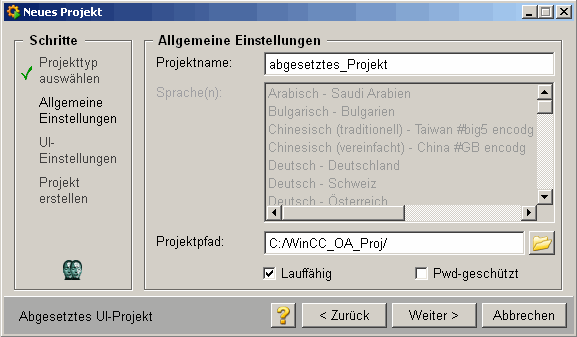
- Klicken Sie auf Weiter und selektieren Sie das Server-Projekt.
Abbildung 2. Einstellungen des abgesetzten UI-Projektes 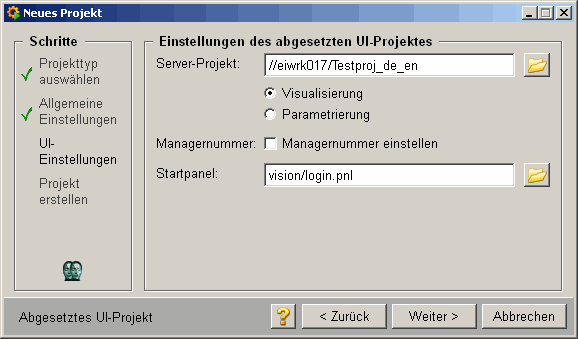
- Klicken Sie auf Weiter und erstellen Sie das Projekt. Das Projekt wurde angelegt. Selektieren Sie das angelegte Projekt aus dem Panel Project Administrator.
- Starten Sie das Projekt über die Schaltfläche Projekt starten. Es
wird die Console geöffnet und das Projekt gestartet. Die Console sollte wie in der
Abbildung unten aussehen.
Anmerkung:Beachten Sie, dass, wenn Sie die Option Parametrierung für Ihr Projekt selektieren, das Startpanel nicht gewählt werden kann. Es wird automatisch der GEDI als Startpanel herangezogen. Die Visualisierung erlaubt es nur Panels anzuzeigen, die Parametrierung dagegen erlaubt es zusätzlich auch Datenpunkte zu parametrieren.
Abbildung 3. Projekt starten 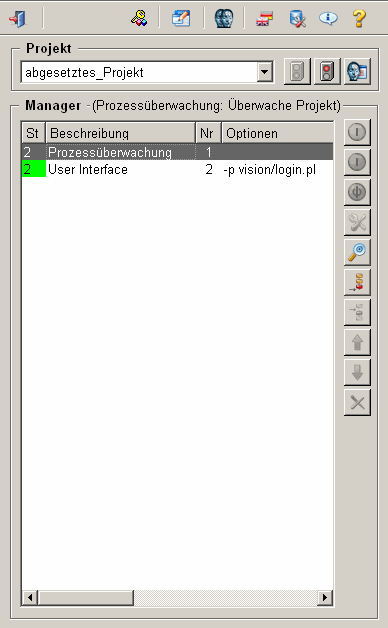
Die angelegte Config-Datei des abgesetzten Projektes könnte folgendermaßen aussehen:
[general]
pvss_path = "C:/Siemens/Automation/ WinCC_OA /<Version>/"
#Lokaler Installationspfad
proj_path = "//eiwrk017/Testproj_de_en
#Lokaler Projektpfad
proj_path = "C:/ WinCC_OA_Proj /abgesetztes_Projekt"
#Abgesetzter Projektpfad
proj_version = "<version>"
langs = "de_AT.iso88591"
event = "eiwrk017"
#Rechnername des Servers
data = "eiwrk017"
#Rechnername des Servers
pmonPort = 5001Die Config-Einträge "data"/"event" müssen korrekt gesetzt sein und können auch mit IP-Adresse angegeben werden, also z.B.
data = "192.168.0.2"Mehr zu diesen Config-Einträgen erfahren Sie auf der Seite Allgemeine Einstellungen.
Meldungen der Konsole werden in der Datei des lokalen Projekts
<proj_path>/log/PVSS_II.log abgelegt. Fehlermeldungen werden nur
für lokale Manager in das lokale log-Verzeichnis geschrieben.



